Сандра Кехо (Sandra Kehoe)
Недавно я смотрел видео на YouTube, где фотограф сравнивал зеркалку Canon с парой цифровых фотоаппаратов среднего формата. Изображения Canon имели выраженную красноту в телесных тонах, что, как утверждал фотограф, хорошо известно в индустрии, хотя для меня это было новостью. Я редко комментирую подобные высказывания, однако был вынужден указать на то, что любые видимые различия в цвете были связаны, прежде всего, с плохим цветовым профилированием и были бы едва заметны, если бы он использовал ColorChecker Passport Photo для создания пользовательского профиля камеры.
Последовала серия ответов, и два момента стали совершенно ясными. Он не разбирался в профилировании камеры, и ошибочно полагал, что это сложно и требует много времени.
Похоже, это хороший повод для рассказа об использовании ColorChecker Passport Photo на практике и о том, как он позволяет организовать высокоэффективный рабочий процесс с неизменно превосходной цветопередачей.
ColorChecker Passport – настоящий швейцарский армейский нож для фотографа, желающего взять цветопередачу под контроль. Он состоит из трех отдельных частей, каждая из которых заслуживает отдельного рассказа.
1) Установка пользовательского баланса белого
Я устанавливаю пользовательский баланс белого с помощью ColorChecker Passport Photo, что имеет ряд преимуществ перед автоматическим балансом белого или попытками исправить его позже в пост-продакшн.

Карта баланса белого ColorChecker
Вышеупомянутые пункты касаются прежде всего съемки в RAW, но если вы снимаете Jpeg, это становится еще более важным, поскольку тональные изменения в пост-продакшн являются очень разрушительными с точки зрения качества изображения. Советую всегда, когда это возможно, снимать в Raw, для улучшения качества изображения и большей гибкости в пост-продакшн.
Нейтральный баланс белого задает базовую цветовую температуру для сцены, оттенки серого избавляются от любого постороннего цветового оттенка, а белые остаются чистыми, без намека на, к примеру, пурпурный или синий. Автоматическая установка баланса белого вашей камеры ограничена в диапазоне и легко ошибается, поэтому в сложных условиях или когда важна согласованность серии изображений, полагаться на нее нельзя.
Пара секунд, потраченных на настройку пользовательского баланса белого с помощью ColorChecker Passport, могут сэкономить часы работы в пост-продакшн, и это также снимает все сомнения клиентов, поскольку изображения импортируются на ваш компьютер, с самого начала выглядящими хорошо с технической точки зрения. Важно, чтобы карта для установки баланса белого имела идеальную спектральную нейтральность, такую как у ColorChecker Passport Photo, иначе все эти упражнения бессмысленны. Альтернативы более низкого качества тут не помогут.
Процедура съемки с пользовательским балансом белого будет немного отличаться от камеры к камере, но в целом вы просто снимаете крупным планом изображение карты баланса белого при том же освещении, что и объект съемки, а затем устанавливаете его в качестве пользовательского баланса белого в настройках меню. Это делается менее чем за 15 секунд и положительно влияет на оставшуюся часть работы.
Изображение карты не обязательно должно заполнять весь кадр, и даже не имеет значения, если оно не в фокусе или с дрожанием камеры. Все, что требуется, это хорошо проэкспонированное изображение, заполняющее около 2/3 экрана видоискателя, и результаты будут хорошими.
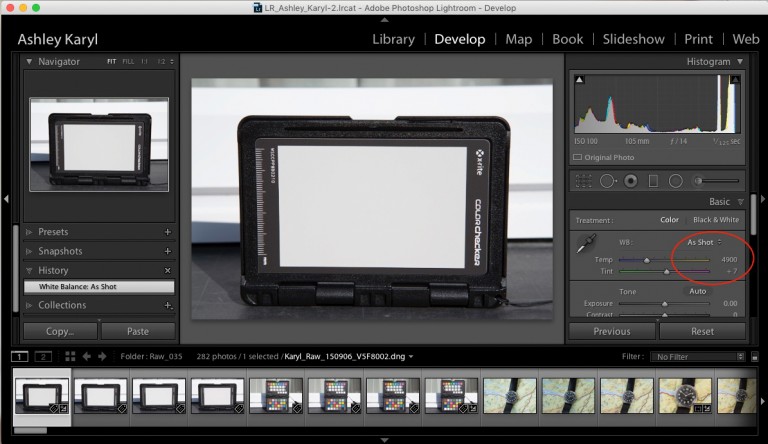
Карта ColorChecker для баланса белого в Lightroom
После того, как вы заведете привычку регулярно настраивать пользовательский баланс белого, вы, скорее всего, будете ругать себя за то, тратили впустую бесчисленные часы в прошлом. Знание, что работа с вашими изображениями всегда будет начинаться с нейтральной позиции, приносит облегчение. Любые корректировки пост-продакшн после этого, по сути, являются субъективными.
2) Профилирование камеры
В Интернете есть распространенный миф о том, что, если вы используете ColorChecker Passport, для каждого объекта съемки требуется новый профиль, но это очень далеко от истины.
Цветовая температура дневного света может меняться от холодной к теплой в зависимости от времени суток, однако это оказывает очень мало влияния на спектр дневного света, который остается удивительно стабильным в течение зимы или лета, от зари до зари.
Мнения по этому вопросу расходятся, но на основе личного опыта, эти небольшие различия не настолько значительны, чтобы иметь существенное влияние на профиль камеры. Другими словами, дневной свет - это дневной свет, поэтому одного профиля достаточно, чтобы охватить все виды дневного света для вашей камеры.
Помните, что здесь мы не устанавливаем баланс белого, который строится отдельно по карте баланса белого. Что мы делаем, это создаем профиля более высокого качества, чем стандартные параметры, имеющиеся в вашем программном обеспечении для обработки Raw, такого, как Lightroom, где пользовательское профилирование работает исключительно хорошо.
Теперь у нас есть возможность установить правильное относительное соотношение между разными цветами, и вы, как правило, увидите гораздо более точную передачу тонов. Эффект будет различаться от камеры к камере, но я обычно вижу наиболее заметные улучшения в голубом небе, а также в областях желтого или фиолетового цвета. Фото с нарциссами ниже является хорошим примером.

Фото Эшли Карил (Ashley Karyl)
Профили, созданные разработчиками подобного программного обеспечения, обычно имеют неплохое качество, однако проблема в том, что им приходится работать при всех условиях освещения от дневного света до лам накаливания или галогенных, и они не могут давать лучший результат всегда. Пользовательское профилирование камеры решает эту проблему, не превращаясь при этом в кошмар для всего рабочего процесса. Напротив, оно делает редактирование быстрее, а результат – лучше.
Другим преимуществом является то, что, если вы используете более одной камеры на съемках, снимки будет очень схожи, поэтому, если вернуться к сценарию работы со среднеформатной камерой и 35-миллиметровой зеркальной фотокамерой, цветопередача будет в высшей степени постоянной и отличить снимок одной камеры от другой будет нелегко. Излишне говорить, что упомянутая выше краснота телесных оттенков полностью нейтрализуется.
Для моей обычной работы у меня есть один профиль для дневного света к каждой камере и несколько других, например, для моего студийного света с портретной тарелкой. Если вы регулярно снимаете при дневном свете, смешанном со вспышкой, вы можете создать профиль и для этой ситуации. В большинстве случаев, когда используется аналогичное освещение, вы можете легко применить существующий профиль.
На практике, единственная ситуация, когда мне приходится создать новый профиль камеры с помощью ColorChecker, это уникальное смешанное освещение. Это может быть что-то наподобие интерьера бара со смесью дневного света, ламп накаливания и неона, если мне абсолютно необходимо создать точный профиль.
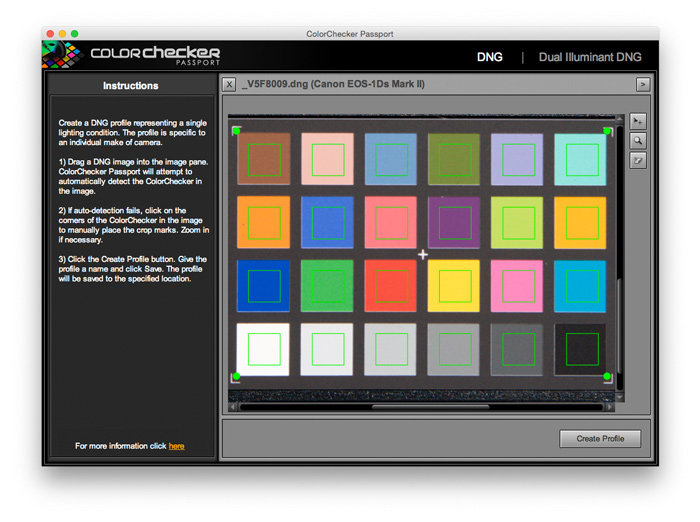
Программное обеспечение ColorChecker
Создать пользовательский профиль камеры очень просто. Просто снимите правильно проэкспонированное изображение шкалы ColorChecker почти так же, как я объяснял выше для установки баланса белого. Программное обеспечение ColorChecker Passport Photo довольно умное и может без труда найти шкалу на снимке. Запустите создание профиля и сохраните его с запоминающимся именем, например, с указанием освещения или местоположения. Затем просто перезапустите RAW конвертер, и профиль станет доступен. Это занимает около минуты.

ColorChecker Passport Photo
Пользовательский баланс белого с пользовательским профилем камеры гарантирует, что ваша цветопередача не только правильна, но и единая для различных камер и в широком диапазоне условий съемки. В контексте нашей профессии это является жизненно важное конкурентное преимущество.
3) Шкала для творческой цветокоррекции
Последним компонентом ColorChecker Passport Photo является шкала для творческой цветокоррекции, и это более тонкий инструмент. Первые два пункта касались технической точности, эта же часть больше сосредоточена на творческой ретуши в пост-продакшн.

Шкала для творческой цветокоррекции
Чтобы использовать ее, снимите кадр с ней и импортируйте вместе с другими изображениями из той же серии. Верхний ряд используется для проверки или коррекции цветовых сдвигов оттенка, насыщенности и светлоты в пост-продакшн.
С основой в виде точное цветопередачи, полученной с помощью предыдущих шагов, этот этап я использую только в качестве вспомогательного средства для субъективного редактирования тонов. Это нормально, т.к. шкала специально предназначена для корректировок подобного рода, но при этом контролируемых и реалистичных.
Средние ряды полезны для утепления тонов кожи или для получения более зеленой травы. Это можно было бы сделать по эстетическим соображениям, и процесс очень прост. Вы просто кликайте в соответствующие поля с помощью пипетки для баланса белого и, когда будете довольны результатом, применяете это изменение как пакетный параметр к другим изображениям.
Сам я использую эту шкалу относительно редко, но, если, к примеру, ваша модель выиграет от более загорелого внешнего вида, это может быть использовано для получения реалистично выглядящего результата. От природы мы имеем определенные представления о том, как должны выглядеть оттенки кожи, поэтому использование этих творческих плашек может помочь вам получить результат, который не будет выглядеть искусственно.
Нижняя строка содержит строку плашек от черной до белой, которую можно использовать в пост-продакшн, чтобы оценить детали в тенях или светах, включив предупреждение о пересвете и недосвете.
Вот некоторые ключевые преимущества шкалы для творческой цветокоррекции:
Обратите внимание: шкала для творческой цветокоррекции и классическая цветовая шкала могут быть полезны в Jpeg, однако это сопряжено с большими проблемами, т.к. Jpeg-и очень легко повредить при обработке в пост-продакшн, поэтому важно придерживаться работы с Raw-файлами и пользоваться всеми ее преимуществами.
Оригинальная статья: http://blog.xritephoto.com/2017/03/colorchecker-passport-2/